Bagaimana Defender untuk Cloud Apps membantu melindungi lingkungan Cisco Webex Anda
Sebagai platform komunikasi dan kolaborasi, Cisco Webex memungkinkan komunikasi dan kolaborasi yang disederhanakan di seluruh organisasi Anda. Menggunakan Cisco Webex untuk pertukaran data dan aset Anda dapat mengekspos informasi organisasi sensitif Anda kepada pengguna eksternal, misalnya, di ruang obrolan di mana mereka mungkin juga berpartisipasi dalam percakapan dengan karyawan Anda.
Menghubungkan Cisco Webex ke Defender untuk Cloud Apps memberi Anda wawasan yang ditingkatkan tentang aktivitas pengguna Anda, menyediakan deteksi perlindungan informasi, dan memungkinkan kontrol tata kelola otomatis.
Ancaman utama
- Akun yang disusupi dan ancaman orang dalam
- Kebocoran data
- Kesadaran keamanan tidak memadai
- Ransomware
- Tidak terkelola bawa perangkat Anda sendiri (BYOD)
Bagaimana aplikasi Defender untuk Cloud membantu melindungi lingkungan Anda
- Menerapkan kebijakan DLP dan kepatuhan untuk data yang disimpan di cloud
- Membatasi paparan data bersama dan menerapkan kebijakan kolaborasi
- Menggunakan jejak audit aktivitas untuk investigasi forensik
Mengontrol Cisco Webex dengan kebijakan bawaan dan templat kebijakan
Anda dapat menggunakan templat kebijakan bawaan berikut untuk mendeteksi dan memberi tahu Anda tentang potensi ancaman:
| Jenis | Nama |
|---|---|
| Kebijakan deteksi anomali bawaan | Aktivitas yang dilakukan oleh pengguna yang dihentikan (memerlukan ID Microsoft Entra sebagai IdP) Deteksi ransomware Aktivitas penghapusan file yang tidak biasa Aktivitas berbagi file yang tidak biasa Beberapa aktivitas pengunduhan file yang tidak biasa |
| Templat kebijakan file | Mendeteksi file yang dibagikan dengan domain yang tidak sah Mendeteksi file yang dibagikan dengan alamat email pribadi |
| Templat kebijakan aktivitas | Unduhan massal oleh satu pengguna Potensi aktivitas ransomware |
Catatan
Setelah menyambungkan Cisco Webex, dan saat menggunakan Webex Meetings, lampiran diserap ke Defender untuk Cloud Apps hanya saat dibagikan dalam obrolan. Lampiran yang dibagikan dalam rapat tidak diserap.
Untuk informasi selengkapnya tentang membuat kebijakan, lihat Membuat kebijakan.
Mengotomatiskan kontrol tata kelola
Selain memantau potensi ancaman, Anda dapat menerapkan dan mengotomatiskan tindakan tata kelola Cisco Webex berikut untuk memulihkan ancaman yang terdeteksi:
| Jenis | Perbuatan |
|---|---|
| Tata kelola pengguna | - Beri tahu pengguna tentang pemberitahuan (melalui ID Microsoft Entra) - Mengharuskan pengguna untuk masuk lagi (melalui ID Microsoft Entra) - Menangguhkan pengguna (melalui MICROSOFT Entra ID) |
| Tata kelola data | - File sampah |
Untuk informasi selengkapnya tentang memulihkan ancaman dari aplikasi, lihat Mengatur aplikasi yang terhubung.
Lindungi Cisco Webex secara real time
Tinjau praktik terbaik kami untuk mengamankan dan berkolaborasi dengan pengguna eksternal dan memblokir dan melindungi pengunduhan data sensitif ke perangkat yang tidak dikelola atau berisiko.
Menyambungkan Cisco Webex ke aplikasi Microsoft Defender untuk Cloud
Bagian ini menyediakan instruksi untuk menyambungkan Microsoft Defender untuk Cloud Apps ke akun Cisco Webex yang ada menggunakan API konektor. Koneksi ini memberi Anda visibilitas ke dalam dan kontrol atas pengguna Webex, aktivitas, dan file. Untuk informasi tentang cara Defender untuk Cloud Apps melindungi Cisco Webex, lihat Melindungi Cisco Webex.
Prasyarat:
Kami menyarankan agar Anda membuat akun layanan khusus untuk koneksi tersebut. Ini memungkinkan Anda melihat bahwa tindakan tata kelola yang dilakukan di Webex seperti yang dilakukan dari akun ini, seperti menghapus pesan yang dikirim dalam Webex. Jika tidak, nama admin yang tersambung Defender untuk Cloud Apps ke Webex akan muncul sebagai pengguna yang melakukan tindakan.
Anda harus memiliki peran Administrator Penuh dan Pejabat Kepatuhan di Webex (di bawah Peran dan Peran Administrator Keamanan>).
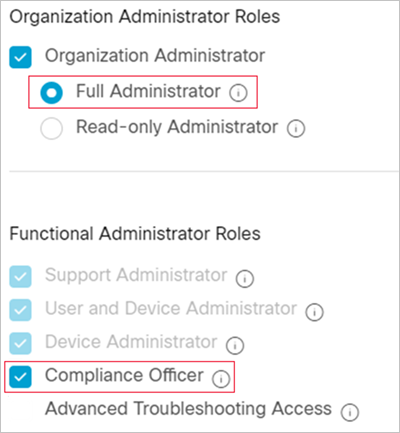
Untuk menyambungkan Webex ke aplikasi Defender untuk Cloud:
Di Portal Pertahanan Microsoft, pilih Pengaturan. Lalu pilih Cloud Apps. Di bawah Aplikasi tersambung, pilih Konektor Aplikasi.
Di halaman Konektor aplikasi, klik +Sambungkan aplikasi, diikuti oleh Cisco Webex.
Di jendela berikutnya, beri nama konektor dan pilih Berikutnya.
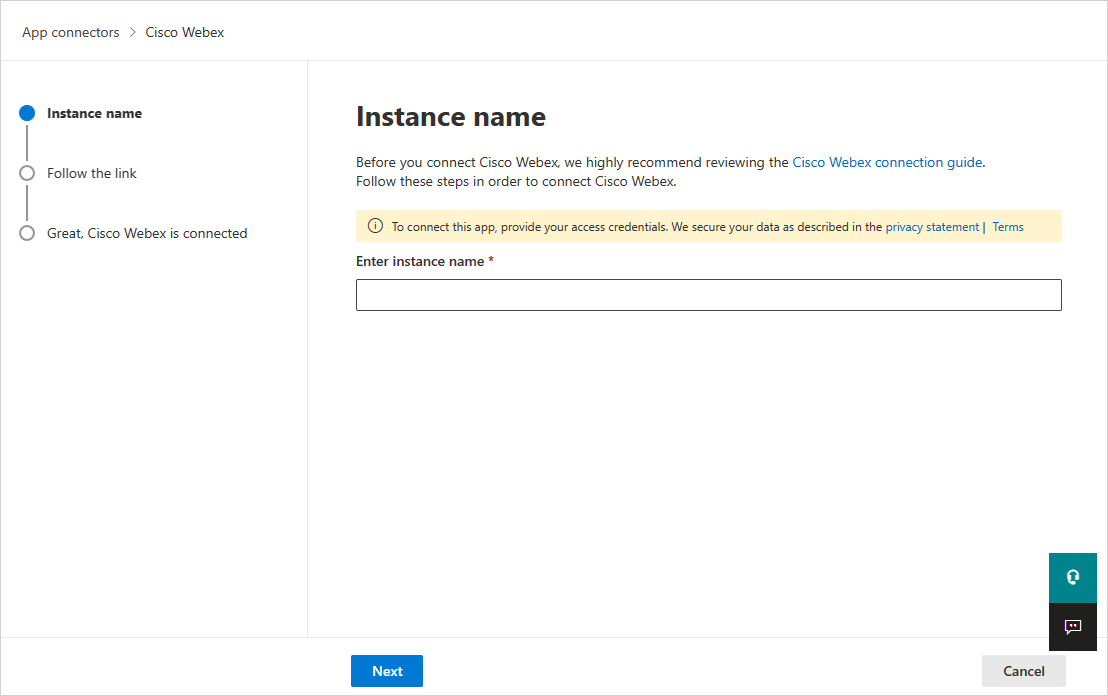
Di halaman Ikuti tautan , pilih Sambungkan Cisco Webex. Halaman masuk Webex terbuka. Masukkan kredensial Anda untuk mengizinkan akses Defender untuk Cloud Apps ke instans Webex tim Anda.
Webex menanyakan apakah Anda ingin mengizinkan Defender untuk Cloud Apps mengakses informasi tim, log aktivitas, dan melakukan aktivitas sebagai anggota tim. Untuk melanjutkan, klik Izinkan.
Kembali ke konsol Defender untuk Cloud Apps, Anda akan menerima pesan bahwa Webex berhasil tersambung.
Di Portal Pertahanan Microsoft, pilih Pengaturan. Lalu pilih Cloud Apps. Di bawah Aplikasi tersambung, pilih Konektor Aplikasi. Pastikan status Konektor Aplikasi yang tersambung Tersambung.
Setelah menyambungkan Webex, Anda akan menerima peristiwa selama 7 hari sebelum koneksi. Defender untuk Cloud Apps memindai peristiwa selama tiga bulan terakhir. Untuk meningkatkannya, Anda harus memiliki lisensi Cisco Webex pro dan membuka tiket dengan dukungan Defender untuk Cloud Apps.
Jika Anda mengalami masalah saat menyambungkan aplikasi, lihat Pemecahan Masalah Konektor Aplikasi.
Langkah berikutnya
Jika Anda mengalami masalah, kami di sini untuk membantu. Untuk mendapatkan bantuan atau dukungan untuk masalah produk Anda, buka tiket dukungan.